گروه کاربران لینوکس دانشگاه شهید مدنی آذربایجان
لاگ دانشگاه آذربایجان :: Azarbaijan University Linux User Groupگروه کاربران لینوکس دانشگاه شهید مدنی آذربایجان
لاگ دانشگاه آذربایجان :: Azarbaijan University Linux User Groupg++ compiler
g++ یک کامپایلر است که توسط GNU فراهم شده است و معمولا در هنگام نصب سیستم عامل نصب می شود .
برای اطمینان از نصب بودن آن در سیستم عامل از دستور زیر استفاده می کنیم :
g++ --version
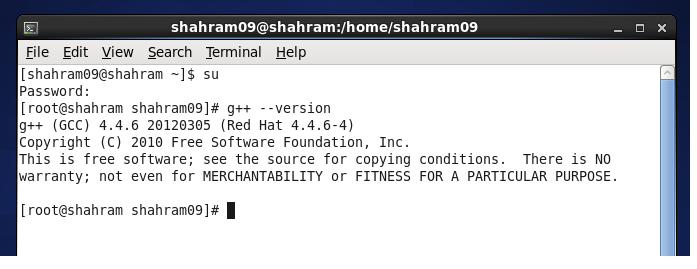
درصورت نصب نبودن می توانیم آن را با دستور yum install نصب کرد .
g++ کدهای نوشته شده به زبان c++ را کامپایل می کند .
شکل کلی دستور آن به صورت زیر است :
g++ [option] path and name of sourcecode
فایلی که کدها در آن قرار دارد باید با پسوند .cc یا cpp باشند.
همچنین می توانیم وارد دایرکتوری که فایل کد در آن قرار دارد شده و از دستور زیر استفاده کنیم :
g++ [option] name-of-file.cc
آپشن های پر کاربرد این دستور عبارتند از :
-c فایل را با همان نام خودش کامپایل کرده در مسیر جاری قرار می دهد .
-o فایل مورد نظر را با نامی که ما وارد می کنیم و در مسیری که ما تعیین می کنیم کامپایل می کند .
-wall تمام خطاهای موجود در کد را نمایش می دهد .
تهیه کنندگان : شهرام پوردهقان - رسول تیموری
option های دستور cat

برای خواندن و نمایش محتویات فایل ها ی متنی استفاده میشود.ولی برای
هرنوع فایلی میتوانید ازآن استفاده کنید.حتی برای نمایش عکس نیز قابل استفاده
است،ولی باید در نظر داشت که دراین حالت خروجی نامفهوم خواهد بود
شکل کلی دستور:
cat [OPTION] … [FILE]….
یک فایل متنی به نام cat با محتویات زیردرنظر می گیریم:

اگر دستور cat را به تنهایی بزنید خروجی مانند متن بالا نشان داده خواهد شد:

برای ایجاد یک فایل جدید از این دستور استفاده کنید:
cat > filename
پس از اجرای دستور بالا باید متن را وارد کنیم.برای ذخیره ی محتوا در فایل
باید Ctrl+D را فشار دهیم.
شماره گذاری خطوط
خطوط را می توان به دو صورت نام گذاری کرد:
1. تمامی خطوط یعنی هم خطوط پر و هم خطوط خالی توسظ n-
خطوط خالی یعنی خطوط 4 ,5,6,8و11

2. فقط خطوط پر را شماره گذاری میکند یعنی خطوط خالی شماره گذاری نمیشوندتوسط b-

نشانه گذاری پایان خطوط توسط E-
توسط این گزینه می توانید پایان هر خط را با علامت $ مشخص کنید

پاک کردن خطوط خالی پشت سر هم توسط s-
اگربه متنی که داخل فایلcat.txt توجه کنیم بین متن 3 خط خالی پشت سر هم وجود
دارد که اگر بخواهیم آنها را حذف کنیم و فقط یک خط باقی بماند از این دستور استفاده
می کنیم.

اگراسم چند فایل را پشت سر هم داخل دستور cat بنویسیم محتویات همه را به
ترتیب و پشت سرهم نمایش خواهدداد

چند دستور ترکیبی cat
اگر خروجی دستور cat به قدری زیاد است که در صفحه ی ترمینال جانمی شود می
توانید از این دستور استفاده کنید.
cat cat.txt | less
با دستور زیر میتوانید اطلاعات cat.txt رابه فایل cat1.txt انتقال دهید
cat cat.txt > cat1.txt

که در این صورت محتویات قبلی فایل cat1.txt پاک خواهد شد.اما اگر میخواهید این گونه نشود
و به ادامه ی محتویات آن افزوده شود از دستور زیر استفاده کنید:
cat cat.txt >> cat1.txt
برای ذخیره ی خروجی چندین فایل در یک فایل از دستور زیر استفاده می شود :
cat cat.txt cat1.txt cat2.tx > output.txt

تهیه و تنظیم کننده: (صاحبدل)892381232
معرفی، نصب و تنظیم سرویس Samba
همان طور که میدانید سیستم File Sharing در لینوکس NFS و در ویندوز NETBIOS میباشد. و در وضعیت معمولی نمیتوان بین این دو سیستم sharing داشت. SMB پروتکل به اشتراک گذاری فایلها است که در لینوکس و ویندوز از آن استفاده شده است.
SMB یا Server Message Block پروتکلی جهت به اشتراک گذاری فایل ها، چاپگرها است. از این پروتکل می توان بر روی پروتکل TCP/IP یا بر روی دیگر پروتکل های شبکه استفاده کرد. با استفاده از پروتکل SMB یک برنامه کاربردی (یا کاربر یک برنامه کاربردی) می تواند به فایل های یک سرور راه دور و دیگر منابع آن از جمله چاپگر دسترسی داشته باشد.
سیستم عامل ویندوز از پروتکل SMB پشتیبانی می کند NetBIOS) براساس این پروتکل کار می کند). در سیستم عاملهای مبتنی بر یونیکس مانند لینوکس و مک، برنامه Samba از این پروتکل جهت به اشتراک گذاری فایل ها بین سیستم عامل های مختلف ( مثلا به اشتراک گذاری فایل بین یک سیستم لینوکسی و یک سیستم ویندوزی) بهره می برد.
Samba در لینوکس از دو فایل smbd و nmbd تشکیل شده است که موقع بالا آمدن لینوکس اجرا میشوند. smbd موقع اجرا فایل smb.conf را میخواند که در /etc/samba قرار دارد. این فایل متنی حاوی اطلاعاتی است درباره فایلهای به اشتراک گذاشته شده و پرینترها و سایر تنظیمات شبکه.
برای نصب samba :
#yum install cups-libs samba samba-common
برای تنظیم samba باید به مسیر /etc/samba رفته و فایل smb.confرا ویرایش کنیم:
…
[oslab]
path = /home/shares/oslab
public = yes
writable = yes
دستورات بالا نشان میدهند که پوشه oslab در مسیر مشخص شده به اشتراک گذاشته شده و قابلیت نوشتن نیز دارد.
بعد از ایجاد تغییرات با دستور زیر سرویس samaba را reset میکنیم:
/#etc/init.d/smb restart
تنظیم samba با نرم افزاری به نام swat نیز ممکن است. که بعد از نصب swat در browser با آدرس 127.0.01و پورت 901 مقدور است:
127.0.0.1:901
توضیحات بیشتر در فایل تصویری.
لینک دریافت فایل تصویری:
منبع:
تهیه کنندگان:
S.Babaei
A.Kabir Yousefi
سایر option های دستور grep
فایل زیر را در نظر گرفته و عملکرد دستورات مختلف را در این مسیر تست خواهیم کرد.

grep -x OR grep --line-regexp
فقط مواردی را مییابد که با کل سطر یکسان است و فقط در صورت وجود کلمه در سطر آن را نمییابد.

grep -y
دقیقا مثل i- عمل کرده و به بزرگی و کوچکی حروف حساس نمی باشد.

grep --version OR grep -V
برای مشاهده ورژن دستور به کار می رود.

grep --max-count=num OR grep -m num
به تعداد شماره ذکر شده در دستور از کلماتی که میخواهیم نشان میدهد.

grep -o OR grep --only-matching
فقط بخشهایی که مطابق با کلمه مورد جستجوی ما می باشد ، هر کدام را در سطر جداگانه نشان می دهد.

grep –H OR grep --with-filename
اسم و مسیر فایل را برای هر تطبیق نشان می دهد که به هنگام جستجو از بیش از یک فایل این امکان به طور خودکار وجود دارد.

grep -w OR grep --word-regexp
فقط سطرها و کلماتی را نشان میدهد که حاوی کل کلمه هستند و در صورت وجود یک حرف در ابتدای کلمه آن را نشان نمی دهد.
در مثال زیر تعداد h را بدون این دستور و با این دستور می شماریم.

grep --help
optionهای این دستور را نشان می دهد.

تهیه کنندگان:فاطمه زارعی (892381225)، مینا عباسپور اورنگی(892381241)
ادامه مطلب ...
سایر Optionهای دستور ls :
ls –i :
شماره اندیس فایلها و دایرکتوریهای موجود در مسیر جاری را چاپ می کند.

ls –r :
فایلها و دایرکتوریهای موجود در مسیر جاری را بر اساس حروف الفبا به صورت معکوس(از z به a ) نمایش می دهد.

ls –s :
سایز اختصاص داده شده (allocated size) به فایلها و دایرکتوریهای موجود در مسیر جاری را چاپ می کند.

ls –l :
هر فایل و دایرکتوری موجود در مسیر جاری را در یک سطر لیست می کند.

ls –U :
بدون مرتب سازی بر اساس حروف الفبا، فایلها و دایرکتوریهای موجود در مسیر جاری را چاپ می کند.

ls –F :
یک کاراکتر شاخص مانند( / * @ = > | ) بین فایلها و دایرکتوریهای نمایش داده شده چاپ می کند.

ls --version :
برای دیدن ورژن دستور ls به کار می رود.

ls –help :
Optionهای دستور ls را نمایش می دهد.

تهیه کنندگان :
سونا طاهری892381239 - نرگس صادقی892381234